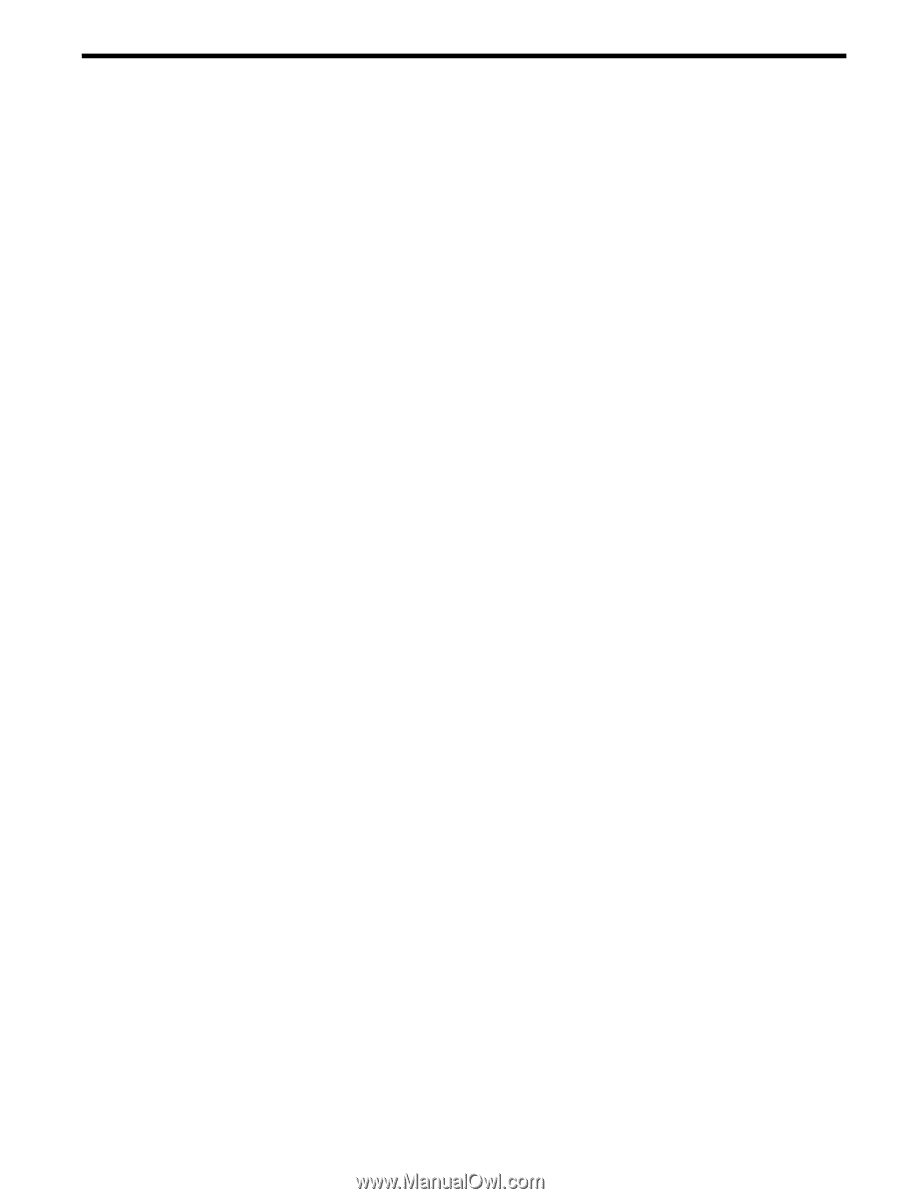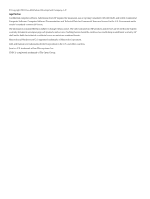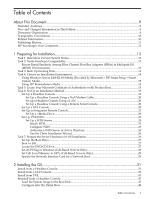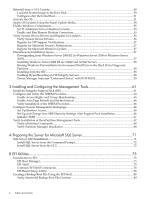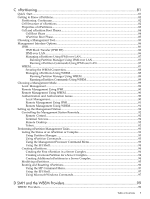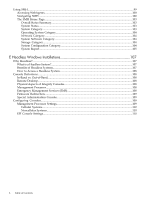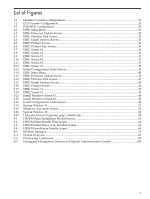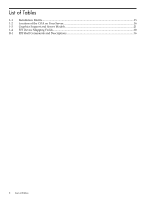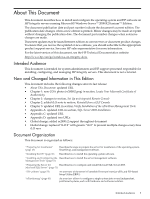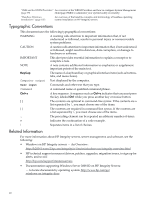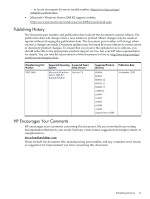List of Figures
1-1
Headless Console Configurations
.................................................................................................
19
1-2
GUI Console Configuration
..........................................................................................................
21
1-3
PXE/WDS Configuration
...............................................................................................................
24
2-1
EBSU Main Menu
..........................................................................................................................
32
2-2
EBSU Firmware Update Screen
.....................................................................................................
33
2-3
EBSU Partition Disk Screen
...........................................................................................................
33
2-4
EBSU Install Options Screen
.........................................................................................................
34
2-5
EBSU Prompt Screen
.....................................................................................................................
34
2-6
EBSU Product Key Screen
.............................................................................................................
35
2-7
EBSU Screen #1
..............................................................................................................................
36
2-8
EBSU Screen #2
..............................................................................................................................
36
2-9
EBSU Screen #3
..............................................................................................................................
37
2-10
EBSU Screen #4
..............................................................................................................................
37
2-11
EBSU Screen #5
..............................................................................................................................
37
2-12
EBSU Screen #6
..............................................................................................................................
38
2-13
Initial Configuration Tasks Screen
................................................................................................
38
2-14
EBSU Main Menu
..........................................................................................................................
40
2-15
EBSU Firmware Update Screen
.....................................................................................................
41
2-16
EBSU Partition Disk Screen
...........................................................................................................
41
2-17
EBSU Install Options Screen
.........................................................................................................
42
2-18
EBSU Prompt Screen
.....................................................................................................................
42
2-19
EBSU Screen #1
..............................................................................................................................
43
2-20
EBSU Screen #2
..............................................................................................................................
43
2-21
Install Windows Screen #1
.............................................................................................................
44
2-22
Install Windows Screen #2
.............................................................................................................
45
2-23
Initial Configuration Tasks Screen
................................................................................................
46
2-24
System Window #1
........................................................................................................................
52
2-25
Windows Activation Screen
..........................................................................................................
53
2-26
System Window #2
........................................................................................................................
54
2-27
Unknown Device Properties page > Details tab
............................................................................
59
3-1
HPSUM Select Installation Host(s) Screen
....................................................................................
61
3-2
HPSUM Select Bundle Filter Screen
..............................................................................................
62
3-3
HPSUM Select Items to be Installed Screen
..................................................................................
63
3-4
HPSUM Installation Results Screen
..............................................................................................
64
B-1
EFI Boot Manager
..........................................................................................................................
75
C-1
System Overview
...........................................................................................................................
81
C-2
Partitioning Continuum
................................................................................................................
82
E-1
Emergency Management Services and Special Administration Console
...................................
109
7